配置命令:
$sdo apt-get install ubuntu-restricted-extras
再运行如下命令:
$sudo apt-get install sun-java6-jdk
待安装完毕后选择默认Java.
$sudo update-alternatives --config java
安装过程提示选择,输入“2”即可,然后按回车键确定。
如果一切顺利,便可开始配置环境变量,在终端中运行如下命令:
$sudo gedit /etc/environmet
在其中添加如下两行:
CLASSPATH=.:/usr/lib/jvm/java-6-sun/lib
JAVA_HOME=/usr/lib/jvm/java-6-sun
保存退出后,运行如下命令:
$sudo gedit /etc/jvm
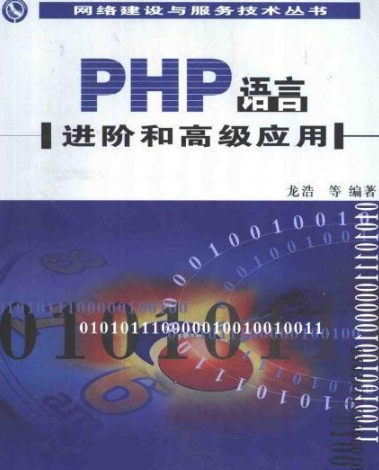
前言 第一部分 基础知识篇 第1章 PHP概述 1.1 PHP入门 1.1.1 PHP介绍 1.1.2 PHP的工作原理 1.1.3 如何学好PHP编程 1.2 PHP环境搭建 1.2.1 PHP相关软件下载 1.2.2 AppServ安装与测试(Windows) 1.2.3 XAMPP安装与测试(Windows) 1.2.4 II
 508
508

将文件中的“/usr/lib/jvm/java-6-sun"这行填入到配置块的顶部。
之后安装配置Eclipse,在终端中运行如下安装命令:
$sudo apt-get install eclipse
到此为止,Eclipse已经安装到Ubuntu系统。
使用选择Ubuntu主菜单“应用程序”——》“编程“——》”Eclipse“选项便可启动Eclipse,启动后Eclipse会首先询问工作文件夹。除非有特殊要求,直接单击“OK”按钮即可继续,稍后就会出现Eclipse的欢迎界面。
特别提示:配置高校的Java环境虽然新安装的Java已经成为系统默认的JVM,但Eclipse并不会使用刚才update-alternative设置的JVM来启动,而是使用的是性能低下的GNU Java。由于GNU Java是Java 1.4.2的实现,所以在性能上远不如Sun的实现,所以为了让Eclipse利用Sun Java启动,还需进行配置,具体配置方法如下:
首先将Sun Java 完完全全地设置为系统的默认JDK:
$sudo vim /etc/jvm
将文件中的“/usr/lib/jvm/java-6-sun"这一行填入到配置块的顶部。由于Eclipse会忽略Ubuntu的通用Java环境搭建设置,所以还需要继续编辑Eclipse的java_home文件:
$sudo vim /etc/eclipse/java_home
如同上面一样,将“/usr/lib/jvm/java-6-sun"这一行填入到文件的顶部。
以上就是Ubuntu如何搭建一个Java环境的详细内容,更多请关注php中文网其它相关文章!

java怎么学习?java怎么入门?java在哪学?java怎么学才快?不用担心,这里为大家提供了java速学教程(入门到精通),有需要的小伙伴保存下载就能学习啦!

Copyright 2014-2025 https://www.php.cn/ All Rights Reserved | php.cn | 湘ICP备2023035733号